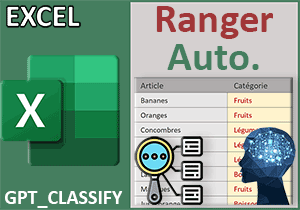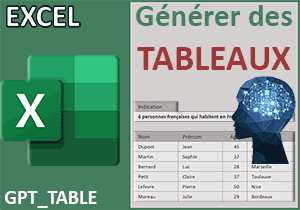Classer les vins avec une fonction intelligente d'Excel
Accueil > Bureautique > Excel > Excel Débutant > Classer les vins avec une fonction intelligente d'Excel
Pour partager cette vidéo sur les réseaux sociaux ou sur un site, voici son url :
Sujets que vous pourriez aussi aimer :
Classement des grands crus
Pour démontrer l'intérêt et la puissance de la fonction intelligente GPT_CLASSIFY, nous proposons une énième mise en application dans laquelle il nous suffira de fournir quelques indications sommaires pour obtenir des résultats ébouriffants. Suite à cela, libre à vous de laisser courir votre imagination pour trouver les domaines d'application à rendre plus productifs.
Classeur Excel à télécharger
Comme toujours, nous suggérons d'appuyer les travaux sur une base Excel proposée au téléchargement.
- Télécharger le classeur classement-vins-gpt.xlsx en cliquant sur ce lien,
- Double cliquer sur le fichier réceptionné pour l'ouvrir dans Excel,
- Puis, cliquer sur le bouton Activer la modification dans le bandeau de sécurité,
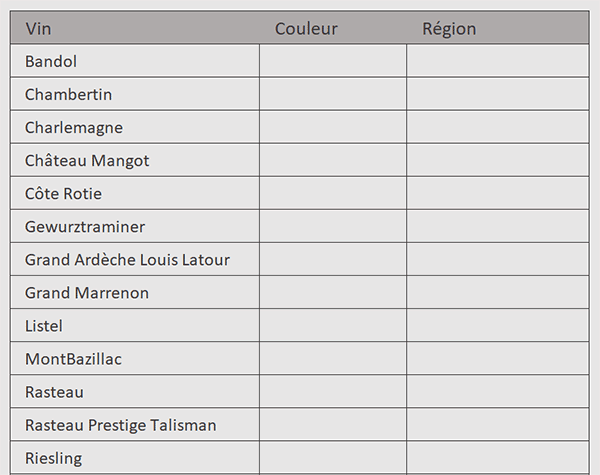
Nous réceptionnons un tableau de trois colonnes. Les deux dernières sont encore vides. La première énonce des grands crus français.
Classer les vins par couleur
A partir de ces données et sachant que nous en avons a priori aucune idée, l'objectif est d'interroger la fonction intelligente Gpt_classify et sa base de connaissance pour déterminer automatiquement la "couleur" de chacun de ces vins. Le tableau pourrait d'ailleurs être fait de plusieurs centaines voire de plusieurs milliers de lignes. Le protocole demeurerait inchangé et les sentences seraient quasiment instantanées. Quel gain de temps donc et quel confort !
- Cliquer sur la première case vide du tableau pour sélectionner la cellule C4,
- Taper le symbole égal (=) pour débuter la construction de la formule,
- Inscrire la fonction de classification, suivie d'une parenthèse, soit : GPT_CLASSIFY(,
- Désigner le premier vin en cliquant sur sa cellule B4,
- Taper un point-virgule (;) pour énumérer les catégories dans lesquelles le ranger,
- Entre guillemets, construire les catégories suivantes : "Vin Rouge, Vin Rosé, Vin Blanc",
- Fermer la parenthèse de la fonction GPT_CLASSIFY,
- Valider la formule par le raccourci clavier CTRL + Entrée,
- Puis, tirer la poignée de la cellule du résultat vers le bas jusqu'en ligne 21,
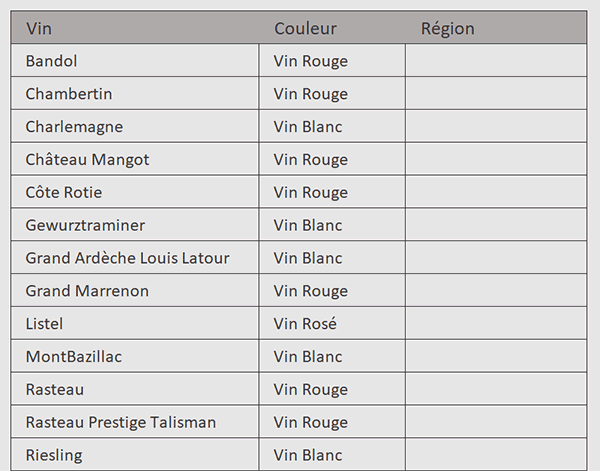
Les résultats tombent et sans effort, ils sont impressionnants. Ils sont corrects de 95 à 100% des cas. Pour ma part, j'émets une réserve sur le Bandol. Certes il existe en rouge mais il est reconnu pour son rosé dont la couleur sombre tend d'ailleurs vers le rouge. Est-ce que l'AI a livré sa réponse en analysant la couleur de la bouteille ?! Pour le reste, tout est en ordre, avec par exemple un excellent Riesling blanc, cela va de soi. De plus, en relançant la formule, il n'est pas impossible que l'IA corrige la petite anomalie pour transformer la mention Rouge en Rosé.
Les régions des vins
Pour affiner la classification automatisée de ces vins, nous souhaitons maintenant connaître leur provenance, leur région. Pour cela, le principe est similaire. Il suffit simplement d'adapter la demande en deuxième paramètre. Une fois de plus, c'est à peine croyable mais attendons de voir les résultats.
- Cliquer sur la première case vide de la troisième colonne pour sélectionner la cellule D4,
- Taper le symbole égal (=) pour débuter la construction de la formule,
- Inscrire la fonction de classification, suivie d'une parenthèse, soit : GPT_CLASSIFY(,
- Désigner le premier vin en cliquant sur sa cellule B4,
- Taper un point-virgule (;) pour énumérer les catégories dans lesquelles le ranger,
- Entre guillemets, énoncer les régions suivantes :
Nous pourrions en ajouter pour être plus précis mais ici, c'est pour l'exemple. Encore une fois, libre à vous de faire fonctionner votre imagination.
- Fermer la parenthèse de la fonction GPT_CLASSIFY,
- Valider la formule par le raccourci clavier CTRL + Entrée,
- Puis, répliquer la logique de la formule vers le bas jusqu'en ligne 21,
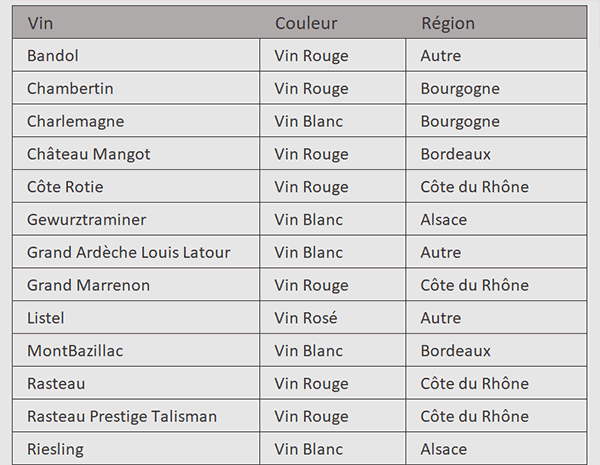
Une fois encore, c'est un franc succès pour ranger chaque vin dans sa région, et lorsqu'elle n'est pas trouvée, comme pour le Grand Ardèche Louis Latour, c'est la catégorie Autre qui lui est affectée.